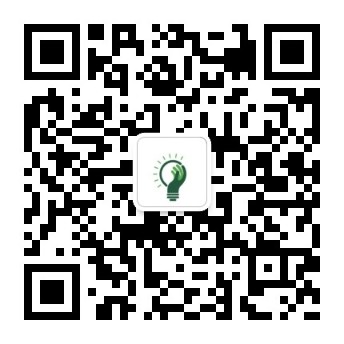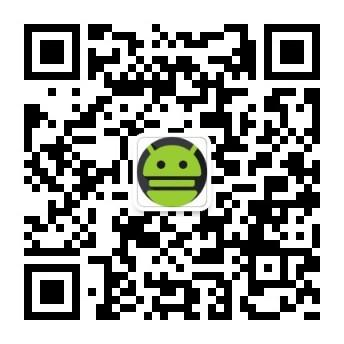毕业论文的页码怎么设置
毕业论文的页码怎么设置?页码作为毕业论文不可或缺的组成部分,其规范性和一致性直接关系到论文的整体质量与学术严谨性。规范的页码设置不仅能够方便评审老师快速定位内容,更体现了作者对学术规范的尊重程度。
一、页码设置的重要性与基本原则
在正式设置页码前,我们需要了解一些基本原则。
学术规范要求:根据我国《科学技术报告、学位论文和学术论文的编写格式》(GB/T 7713.1-2006)以及各高校的具体规定,毕业论文页码应当连续编号,一般采用阿拉伯数字从"1"开始顺序标注。特殊页面如目录、摘要等可采用罗马数字或其他形式区分,但必须保持整体编号逻辑的一致性和连续性。
技术实现原则:页码设置应当遵循"先整体后局部"的原则,即先确定全文的页码体系,再处理特殊页面的例外情况。现代文字处理软件如Microsoft Word提供了强大的页码管理功能,能够实现分节、不同格式页码共存等复杂需求,但需要用户掌握正确的操作方法。

视觉美观考量:页码的位置通常位于页面底部居中或外侧(奇数页右外侧、偶数页左外侧),字体大小一般比正文小1-2号,常用Times New Roman或与正文一致的字体,颜色为黑色。过于醒目或花哨的页码设计会分散读者注意力,不符合学术论文的严肃性要求。
功能实用要求:页码设置必须确保实际使用中的便利性。评审老师在翻阅纸质论文时,应能快速找到目标页码;在电子版论文中,页码应与目录中的引用准确对应,方便跳转查阅。任何导致页码混乱或失效的设置都是不可取的。
二、Word文档中基础页码设置方法
掌握Microsoft Word中的页码设置技巧是完成毕业论文格式要求的基础。下面详细介绍从零开始设置页码的标准流程。
插入基础页码:在Word的"插入"选项卡中,点击"页码"按钮,会出现位置(页面顶端、页面底端等)和样式(普通数字、带格式数字等)的选择菜单。对于毕业论文,推荐选择"页面底端"中的"普通数字2"(居中)或"普通数字3"(右外侧)样式。此时全文将被连续编号,从第一页开始默认为"1"。
页码格式调整:双击页脚区域进入编辑状态,可以修改页码的字体、字号(通常设置为小四号)、颜色等格式属性。如需调整编号格式(如从阿拉伯数字改为罗马数字),可右键点击页码选择"设置页码格式",在弹出的对话框中修改"编号格式"。注意保持全文页码风格的一致性,避免混用多种格式。
起始页码设置:部分学校要求封面不计入页码,正文从"1"开始编号。这时需要在正文第一页的页脚处右键选择"设置页码格式",将"起始页码"设为"1"而非"续前节"。若封面与正文在同一Word文档中,则需要使用"分节符"将二者分隔(布局→分隔符→下一页分节符),然后取消"链接到前一节"的选项,才能实现不同节的独立页码设置。
页眉页脚工具栏使用:当页脚处于编辑状态时,Word会显示"页眉和页脚工具"设计选项卡。这里包含了许多实用功能,如"首页不同"选项可以让封面不显示页码;"奇偶页不同"可设置对称分布的页码(奇数页右外侧,偶数页左外侧);"显示文档文字"选项可以帮助准确定位页码位置。
三、分节处理与复杂页码设置
毕业论文通常包含封面、声明、中英文摘要、目录、正文、参考文献、附录等多个部分,这些部分可能需要不同的页码格式或编号方式。这时就需要使用Word的分节功能来实现复杂的页码体系。
分节符的应用:在需要改变页码格式的位置插入分节符(布局→分隔符→下一页分节符)。例如,在封面与声明之间、目录与正文之间插入分节符,将文档划分为多个独立的节。每节可以拥有自己的页眉页脚设置,这是实现不同页码格式共存的基础。
取消节间链接:默认情况下,新节的页眉页脚会与前一节保持链接。要独立设置新节的页码,必须首先双击新节的页脚区域,然后在"页眉和页脚工具"中点击"链接到前一节"按钮取消其高亮状态。这一步骤至关重要,否则前一节的页码设置会延续到新节。
混合编号系统实现:许多高校要求论文前部(如摘要、目录)使用罗马数字(Ⅰ,Ⅱ,Ⅲ...),正文开始使用阿拉伯数字(1,2,3...)。这需要在对应分节处分别设置页码格式:罗马数字节右键页码选择"设置页码格式"-"编号格式"选罗马数字;阿拉伯数字节同样操作选阿拉伯数字,并设置"起始页码"为"1"。
特殊页面处理:有些页面如空白页、大幅图表页可能不需要显示页码。这时可以在该页插入分节符,然后单独取消该节的页码显示。另外,如果学校要求封面和声明页不计入页码但后续摘要页从罗马数字"I"开始,则需要将封面和声明设为第一节但不显示页码,摘要页设为第二节并设置起始页码为"I"。
分节后的验证:完成复杂分节设置后,应仔细检查各节页码是否符合预期。常见问题包括:节间链接未完全取消导致页码延续、起始页码设置错误、页码位置不统一等。建议打印预览或生成PDF后全面检查,也可使用Word的导航窗格辅助查看文档结构。
四、常见问题解决方案与校审要点
即使按照规范设置了页码,在实际操作中仍可能遇到各种问题。下面针对常见问题提供解决方案,并介绍最终的校审要点。
页码不连续或跳号:这一问题通常由分节设置不当引起。检查各节是否已取消"链接到前一节",每节的"起始页码"是否正确设置。如果某节设置为"续前节"但前一节页码被隐藏,可能导致编号看似"跳号"。解决方法是在页码不连续处重新设置分节和起始页码。
页眉横线无法删除:有时在设置页码后会伴随出现不需要的页眉横线。要彻底删除它,需进入页眉编辑状态,选中段落,在"开始"选项卡的"边框"按钮中选择"无边框"。如果问题依旧,检查是否应用了特定样式导致的边框设置。
目录页码不对齐:自动生成的目录中,页码应当右对齐且由前导符(通常为点线)连接。如果出现错位,应更新目录域(右键目录→更新域→只更新页码)。确保在生成目录前已正确设置全文页码,否则需要重新设置页码后再更新目录。
双面打印的对称页码:对于需要双面打印装订的论文,页码位置应遵循"奇数页右外侧,偶数页左外侧"的对称原则。在"页眉和页脚工具"中启用"奇偶页不同"选项,然后分别设置奇数页和偶数页的页码位置。同时,页边距也应设置对称,确保装订后页码位置一致。
赞一个
- 文章标签:
- 论文写作
更有众多热门